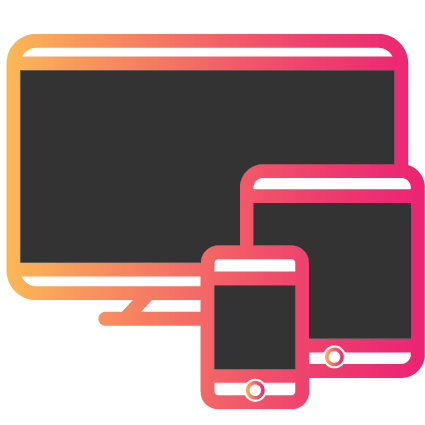Migrering av ProAdm
Migrering av ProAdm fra en PC til en annen Som vanlig har vi tatt på oss oppdrag fra våre faste kunder med å migrere ProAdm fra en PC til en ny. Ifølge deres webside er ProAdm: «Kalkyle- og prosjektoppfølgingsverktøyet Gemini ProAdm støtter deg hele veien fra anbudskonkurransen til sluttfakturaen. Verktøyet gjør det enklere å ha […]
Hva er WiFi, og hva er internett ?
Hva er internett? Internett er et globalt nettverk av datamaskiner og andre enheter som er koblet til hverandre gjennom et system av rutere og svitsjer. Dette nettverket lar enheter kommunisere med hverandre og dele informasjon, uansett hvor de er i verden. På sitt mest grunnleggende nivå er internett ganske enkelt en samling av sammenkoblede nettverk. […]
Min reise fra Commodore til Mac
Min reise fra Commodore til Mac av Tommy Mikalsen Jeg så min første datamaskin noensinne i hjembyen min Bodø i 1983 da jeg var 9 år gammel. Det var en Commodore Vic 20 som sto utstilt i en butikk, og jeg ble umiddelbart forelsket. Jeg kunne tenke meg alle de kule tingene den kunne vise […]
Flytte epost fra en server til en annen
Noen ganger får vi forespørsler om å flytte e-post mailbox fra en e-post leverandør til enn annen, som f.eks one.com, outlook.com, gmail.com og over til en annen. Noen har egne domener de ønsker å flytte e-posten til. Å flytte e-post server kan gjøres på 2 måter. Enten kan man flytte mx-pekeren i DNS til å […]
Installasjon av Sonos lydanlegg

Sonos installasjon og utbedringer av problemer i boliger Sonos har blitt et populært valg for mange som ønsker å strømme musikk og radio trådløst i hjemmet. Men dessverre kan det være flere utfordringer som kan oppstå, som ingen lyd, hakkete lyd eller problemer med pålogging eller tilknytting til andre enheter. Heldigvis er det hjelp å […]
Tommy Mikalsen – Senior IKT-tekniker hos Eplecheck As

Tommy Mikalsen Tommy Mikalsen fra firmaet Eplecheck AS er en allsidig og dyktig IKT-tekniker og utdannet pedagog fra Universitetet i Oslo. Han har bakgrunn som både IT-sikkerhets ekspert og programvareutvikler, og har nå satt sin kompetanse og erfaring i tjeneste for eldre og seniorer i Oslo-området. Eplecheck AS er et firma som bl.a. hjelper eldre […]
Experience the Benefits of Home Network Installation – Get Your WiFi Installed Now!

WiFi installation Are you considering installing a home network so that you can benefit from faster internet speeds and better coverage? Are you wondering what all is involved and how to go about it? In this blog post, we’ll cover everything you need to know about home network installation, from the benefits and importance of […]
Installasjon og opplæring i bruk av Telia-box

Installere Telia-box i boliger og bedrifter I Eplecheck As har vi gleden av å hjelpe folk i Oslo og Viken med å få mest mulig ut av deres Telia-box. Vi tilbyr hjemmebesøk i Oslo og Viken for å installere produktet, hjelpe med å bruke fjernkontrollen og feilsøke eventuelle problemer med WiFi eller nettverk i boligen […]
Hjemmebesøk hos Liv Ullmann

Hjemmebesøk hos Liv Ullmann I dag hadde vi gleden av å besøke skuespilleren Liv Ullmann hjemme i Oslo for å gi henne opplæring i å bruke fjernkontrollen til Telia box. Liv ønsket å kunne se den kommende biografien om seg selv, Liv Ullmann: The Road Less Travelled, gjennom strømmetjenesten ViaPlay på sin Telia-box, og derfor […]
Installasjon av Epson skriver i Holmenkollen
Vi ble kontaktet av Smartify for å hjelpe en av deres kunder som hadde problemer med en Epson ET-2850 skriver kjøpt hos Elkjøp. Problemet var at printeren var ustabil og noen ganger kan man skrive ut ut mens andre ganger kan man ikke skrive ut. Etter noen undersøkelser viste det seg at WiFi i leiligheten […]